2023-07-11 235
win11打不开ie浏览器解决办法:
1、首先右键开始菜单,选择“命令提示符(管理员)”打开。
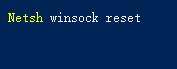
2、打开之后,直接输入“Netsh winsock reset”,回车确定。
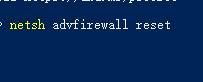
3、确定之后再输入“netsh advfirewall reset”,回车确定。

4、完成之后关闭命令框,重启系统就可以了。
原文链接:https://000nw.com/15359.html
=========================================
https://000nw.com/ 为 “电脑技术吧” 唯一官方服务平台,请勿相信其他任何渠道。
系统教程 2023-07-23
电脑技术 2023-07-23
应用技巧 2023-07-23
系统教程 2023-07-23
系统教程 2023-07-23
软件办公 2023-07-11
软件办公 2023-07-11
软件办公 2023-07-12
软件办公 2023-07-12
软件办公 2023-07-12
扫码二维码
获取最新动态
